照片文件两相宜 佳能APP Inkjet Print教程
- +1 你赞过了
【天极网办公外设频道原创】编者按:随着无线打印越来越火,移动端(手机、平板等)APP越来越多。佳能、爱普生、惠普等厂商也不断推出移动打印使用的APP,这些APP们便捷了移动打印的过程。甚至,有些APP直接可打印证件照、台历、明信片等等,简化了冗繁的操作过程。
佳能的一款移动打印APP——Inkjet Print,是一款不错的移动打印APP。照片、各种格式的文档都可在该APP中实现打印。笔者了解到,PNG、JPG、doc、docx、excl、PDF等都可打印,不得不说这款APP功能相当强大。
连接很难?NO······
我们知道,APP实现和打印机连接的方式有很多,Wi-Fi连接、AP模式、NFC近场打印等等。这些连接方式很好地将手机和打印机进行绑定,通过无线传输的方式将文件数据传输至打印机上。那么,Inkjet Print上连接方式有哪些?
打开Inkjet Print APP,找到打印机设置并进入。映入眼帘的便是“选择打印机连接方式”,其下设置两种连接方式:“访问点连接”和“直接连接”。“访问点连接”也就是我们通常所说的Wi-Fi连接。“直接连接”也就是我们通常所说的AP模式。
“访问点连接”需要将打印机和手机置于同一个无线网络上,然后在手机APP上搜索佳能打印机。找到后连接打印即可,操作便捷。然而,数据传输的稳定性很大部分取决于连接的稳定性。“直接连接”需要将打印机设置成一个无线信号发射源,手机连接到该无线网络上即可实现打印。两个设置方法都较为简单。
连接完成后,点击搜索打印机,选择您所使用的打印机型号即可。此处设置比较简单,不再赘述。
数据传输慢?NO······
打印机连接完成后,我们就可以对打印机进行基本设置。而后便可在APP主界面上对打印对象进行打印。主界面上主要设置四个选项:照片打印、文档打印、扫描、云。这些功能较为容易理解。云(Cloud)就是将云端的文档打印,理解起来也较为容易。
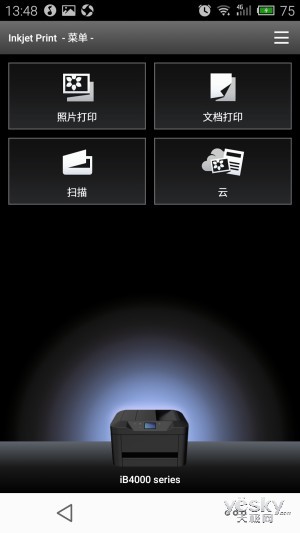
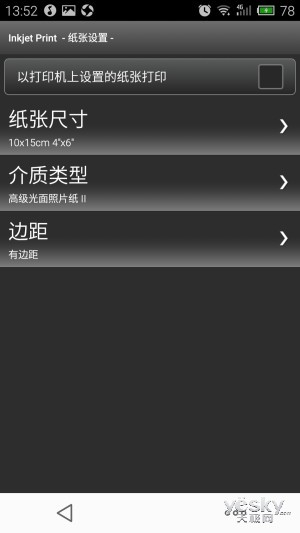
菜单设置和纸张设置
在照片打印过程中会出现预览图片上“?”的情况,此情况下照片是打印不出来的,笔者认为该图像并不是打印机支持的格式,所以会出现该情况。其他打印较为简单,如需要修改打印参数,那么在打印设置界面修改即可。不过,Inkjet Print打印设置界面较为简单,不过还是能够设置纸张大小。
编辑点评:照片、文件两相宜
Inkjet Print可以实现简单的打印任务,基本的格式在这里都可以得到支持,使用起来也比较简单,希望通过上述内容能够为大家带来有指导意义的帮助。更多关于无线打印的内容请持续关注天极网办公外设频道。
最新资讯
热门视频
新品评测
 X
X
 微博认证登录
微博认证登录
 QQ账号登录
QQ账号登录
 微信账号登录
微信账号登录
